新買的win7系統筆記本或桌上型電腦,出廠狀態下一般都只有一個分區,那我們如何在不重裝系統的情況下,調整分區呢?下面就跟大家講講windows7系統分割區磁碟的方法吧。
1、通過控制面板-系統和安全,然後點擊「建立並格式化硬碟分割區」。
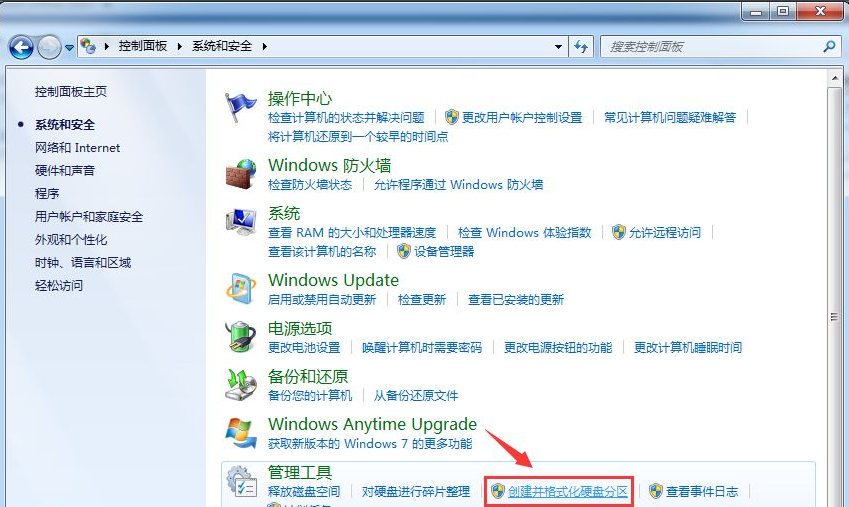
2、之後會進入到「磁碟管理」頁面。

3、右鍵選擇分割區,透過選單選擇「壓縮磁碟區」調整分割區大小。
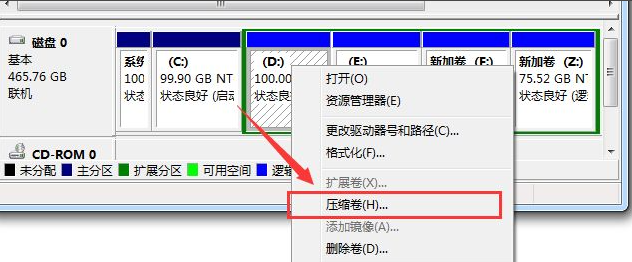
4、選擇需要壓縮的空間,點選「壓縮」即可壓縮,完成「調整分割區」。
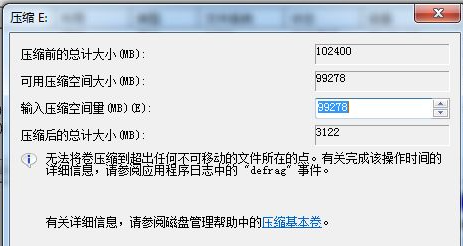
5、完成由一個分割區變成兩個分割區之後,需要把大的分割區再進行小分割區,先進行格式化,讓之變成「可用空間”,然後右鍵,選擇可用空間選項中的“新簡單磁碟區”。
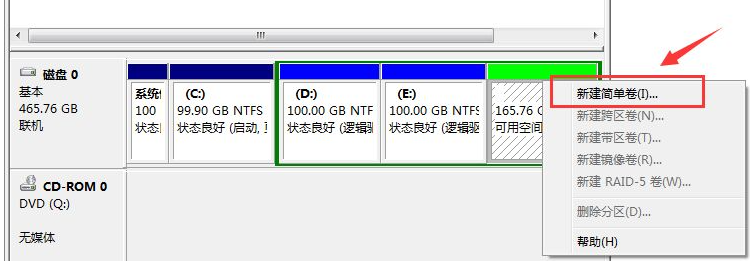
6、進入新磁碟區精靈中,點選下一步,進入磁碟符號選擇,之後進入「格式化」階段,選擇是否格式化之後,點選“下一步”,最後點擊“完成”即可完成新建分區。
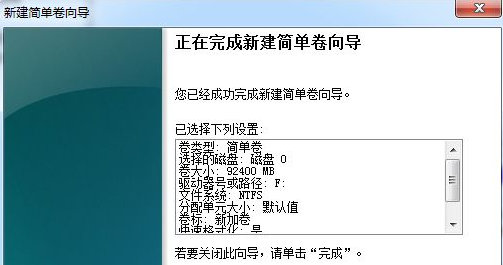
以上跟大家講述的內容就是關於電腦磁碟如何調整分割區的詳細流程了,如果大家不知道如何給windows7系統分割磁碟的話可以試試上面的方法。
以上是教大家系統win7磁碟分割的詳細方法的詳細內容。更多資訊請關注PHP中文網其他相關文章!




